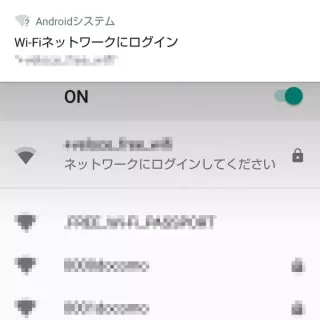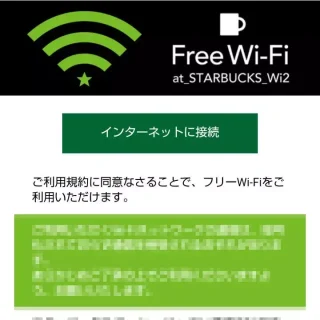Androidスマートフォンは【モバイル通信】の他、【Wi-Fi】にも接続することができます。[自宅]や[職場]のWi-Fiは接続先を設定すれば良いですが、カフェなどの[フリーWi-Fi]に接続するには一手間が必要な場合があります。
Wi-Fiを使うには?
スマートフォンでインターネットへ接続するには、NTTドコモを始めauやソフトバンクなどと契約をして通信する[モバイルネットワーク(5Gや4G LTEなど)]が一般的ですが、自宅などにWi-Fi(無線LAN)があれば、それを使ってインターネットに接続することもできます。
このWi-Fiはモバイルネットワークではないため、スマートフォン本体が契約しているデータ通信容量を消費することなく通信をすることが可能になります。ただし、Wi-Fi側にデータ通信容量の上限が定められている場合には、そちらが消費されることになります。
Wi-Fiを使ってインターネット通信をするには[Wi-Fiアクセスポイント]への接続が必要になります。接続するためには[SSID]や[パスワード]などの接続情報が必要で、わからない場合には管理者へ問い合わせる必要があります。
Wi-Fiに接続するやり方
Wi-Fiを使って通信するには[SSID]や[パスワード]などの接続情報を使って[Wi-Fiアクセスポイント]への接続が必要になります。
通常であれば手動で入力する必要があります。接続情報は環境によって異なり、自宅であれば契約しているプロバイダー、職場やカフェなどは管理者へ問い合わせる必要があります。
また、既に接続済みのデバイスがあれば、二次元コードを読み取るだけで接続できます。

選択する場合
- 設定よりネットワークとインターネットをタップします。
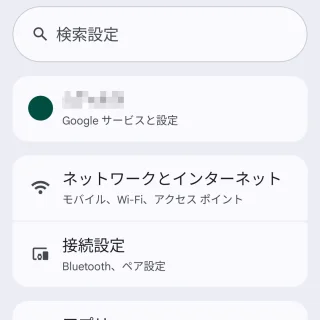
- ネットワークとインターネットよりインターネットを選択します。

- インターネットよりWi-Fiをオンに切り替えます。

- Wi-Fiがオンの場合に一覧より(対象アクセスポイント)を選択します。

- 必要に応じてパスワードを入力し接続を選択します。

入力する場合
Wi-Fiに接続するやり方は以上です。

編集する場合

フリーWi-Fiなどにログインするやり方
- Wi-Fiアクセスポイントにログインすると表示される通知Wi-Fiネットワークにログインをタップします。
通知が表示されない場合には手動でWebブラウザを起動しhttp://から始まる任意のURL(http://smt.docomo.ne.jpなど)を入力すると表示される場合があります。
- 自動的に起動したWebブラウザよりログインします。
ログインの方法はサービスによって異なります。事前に会員登録などが必要な場合があります。
フリーWi-Fiなどにログインするやり方は以上です。
1度でも接続したWi-Fiアクセスポイントの情報は記録され、2回目以降は自動的に接続されるようになりますが、自動で接続したくない場合には解除することも可能です。



Androidスマホのスリープ時におけるWi-Fiの挙動を設定する方法 | エンジニアの休日